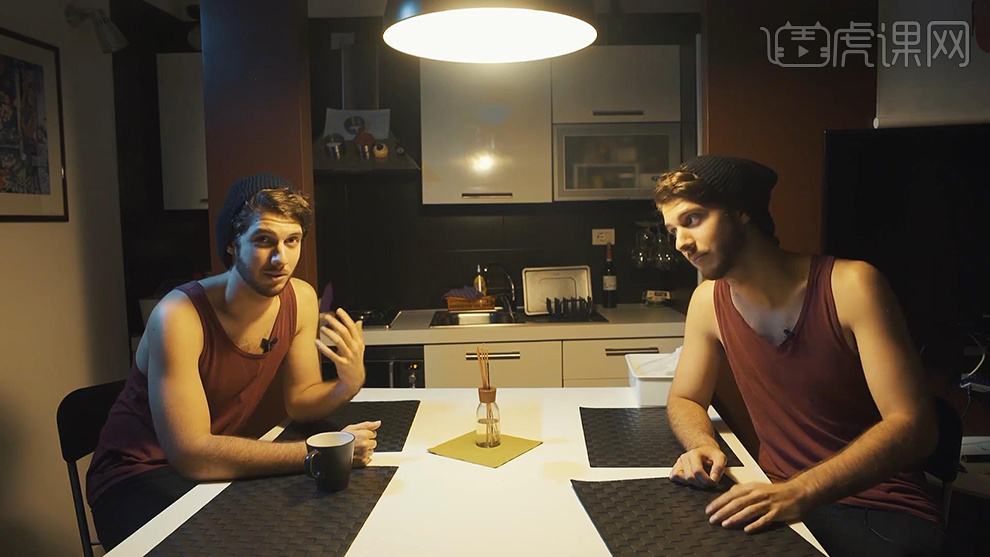怎样用PR加AE在视频中克隆自己发布时间:暂无
1.本课主要内容;如图所示。

2.打开Ae,【新建合成】,设置【合成名称】Comp1【尺寸】1920X1080【帧数】23.975。如图所示。
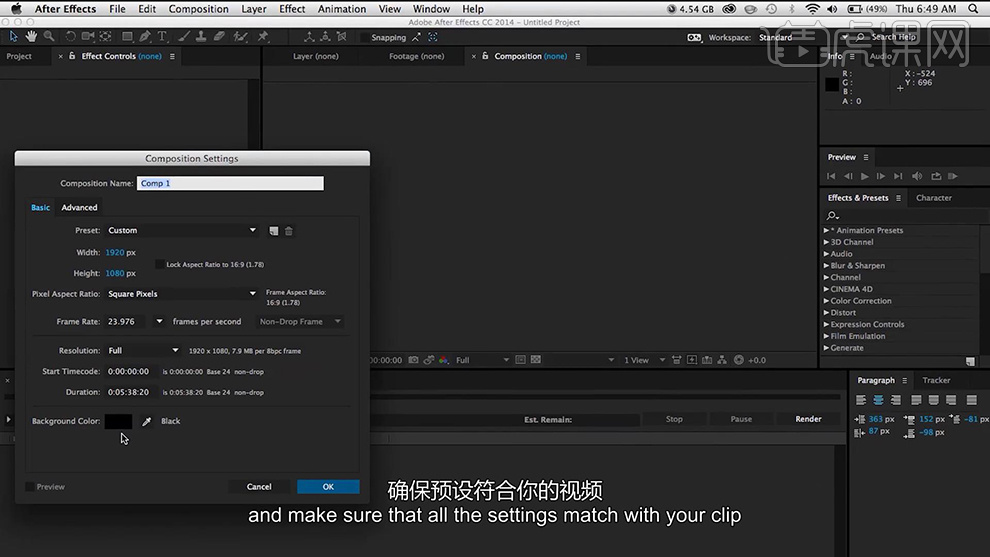
3.【Ctrl+C】或者【Command+C】复制Pr中已处理好的视频开头,【Ctrl+V】粘贴到Ae的合成中。如图所示。
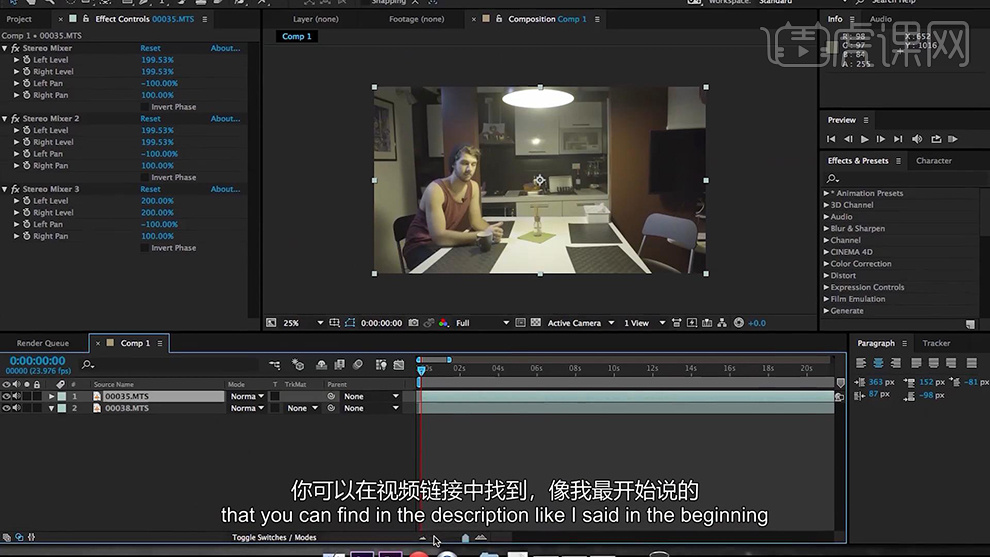
4.【选择】铅笔工具,在视频的左半边绘制图层蒙版。如图所示。
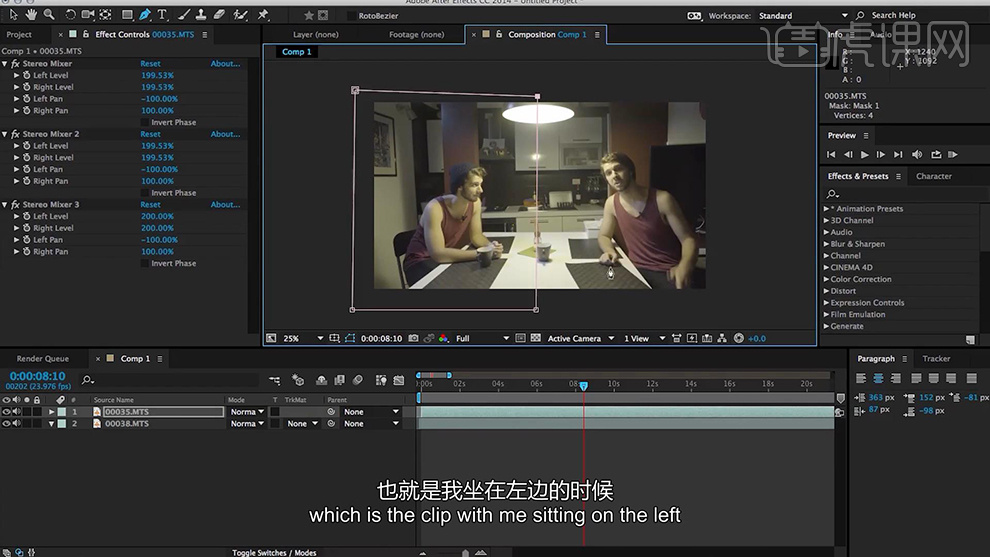
5.【调整】蒙版的位置,隐藏第二个杯子。【蒙版羽化】值76pixels,隐藏分界线。如图所示。
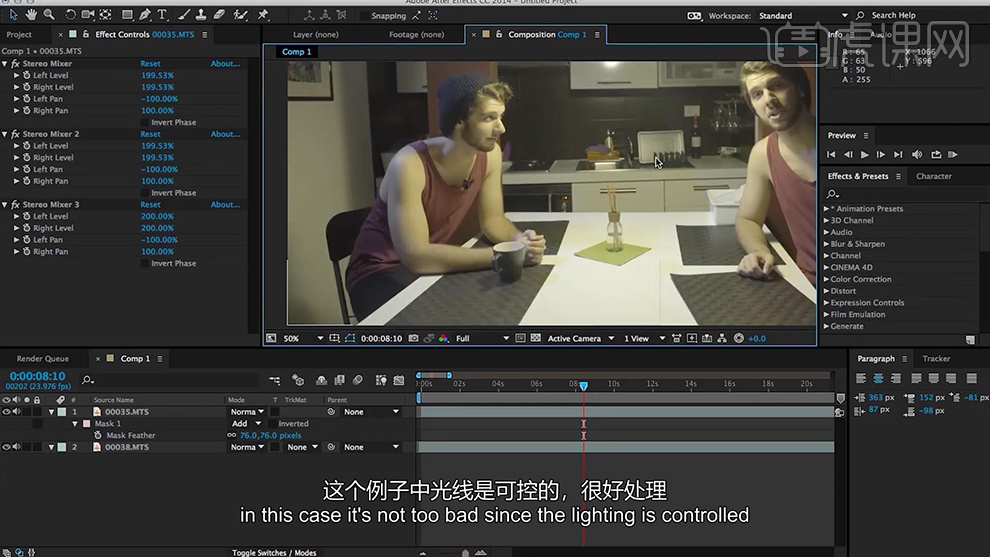
6.将时间线【移动到】28秒,【添加】关键帧。通过人物的动作【调整】关键帧位置。如图所示。
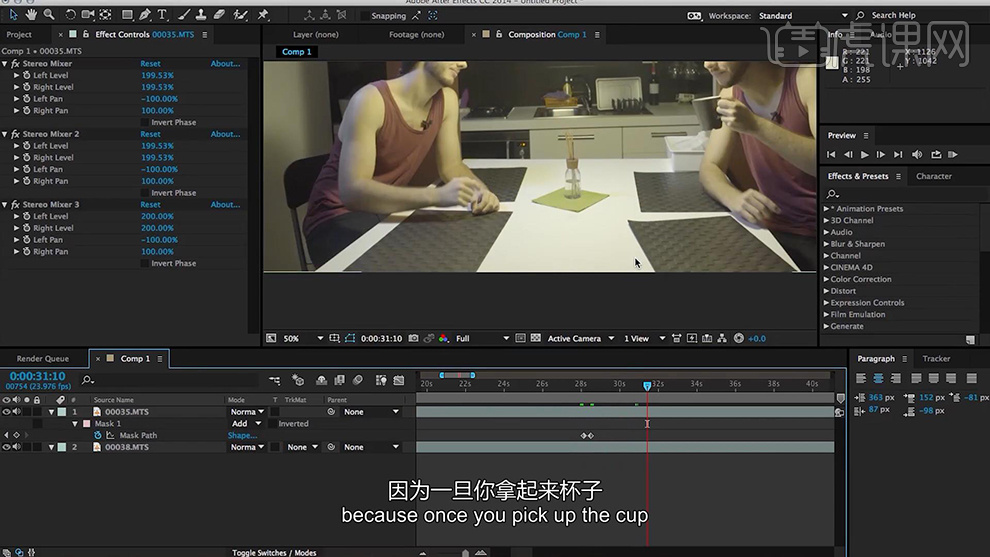
7.【选择】视频,【右键】时间-【时间重置】。【创建】关键帧,将时间【前调】,通过【滚动】时间轴【调整】两只手接触的时间。
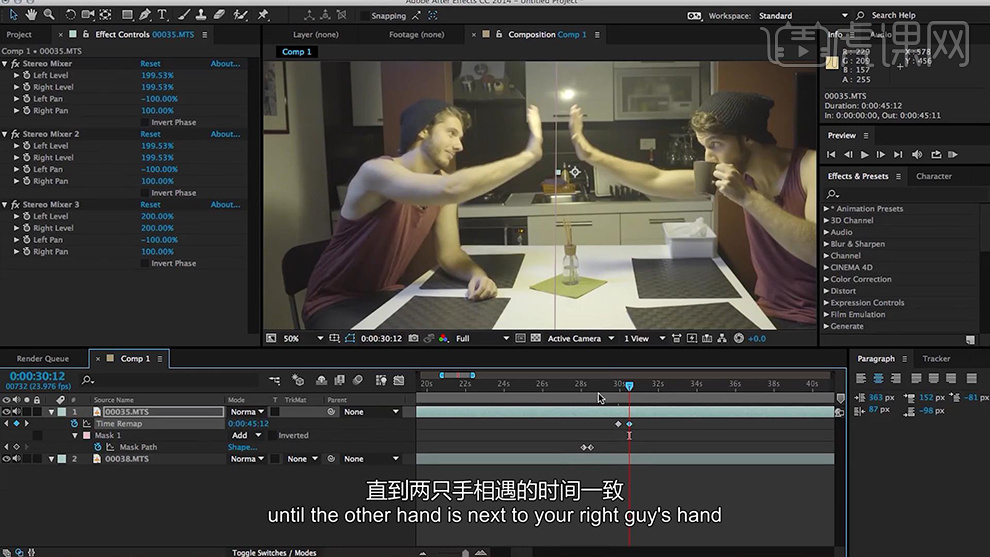
8.【Ctrl+D】复制视频图层,在左手位置【创建】图层蒙版,【删除】之前所做的蒙版,【移动】蒙版位置。【选择】第二个视频图层,【创建】图层蒙版,【设置】模式为相减。如图所示。
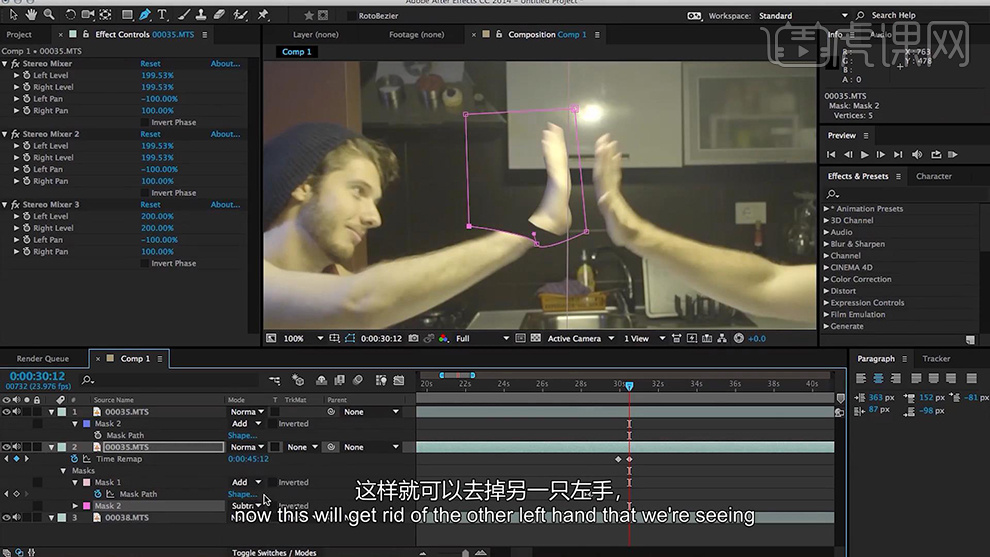
9.【羽化】两个蒙版,【调整】两个蒙版,将手臂和手连接在一起 。如图所示。
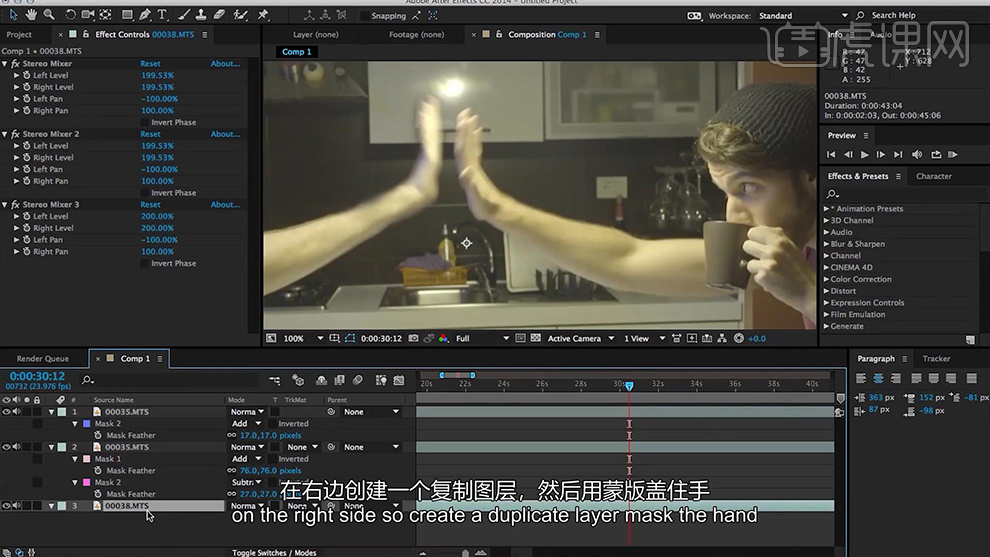
10.【Ctrl+D】复制最后一个视频图层,【拖拽】至第一层,【选择】最后一个视频图层,【添加】图层蒙版。【创建】图层蒙版,【设置】模式为相减。如图所示。
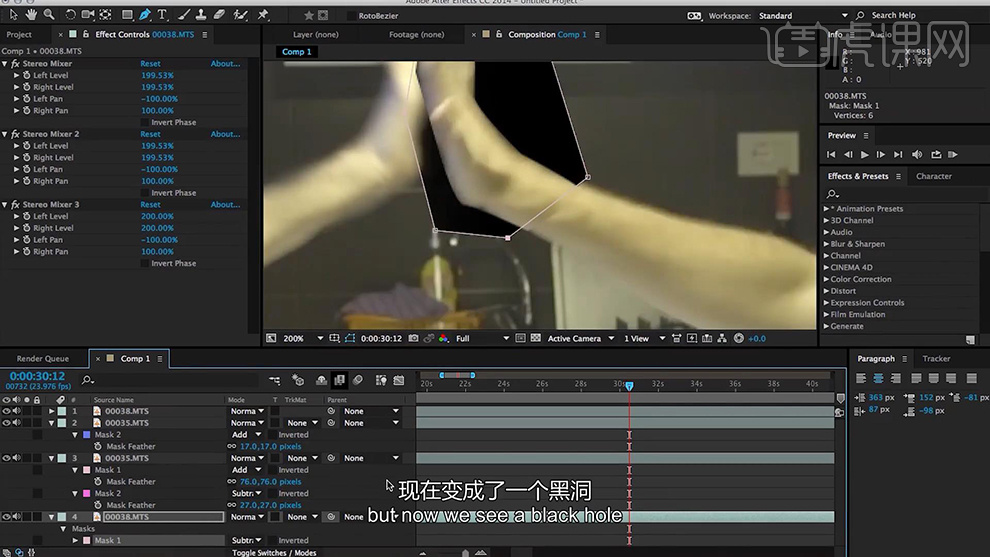
11.【Ctrl+D】复制最后一个视频图层,【移动】时间轴位置。【调整】设置。如图所示。
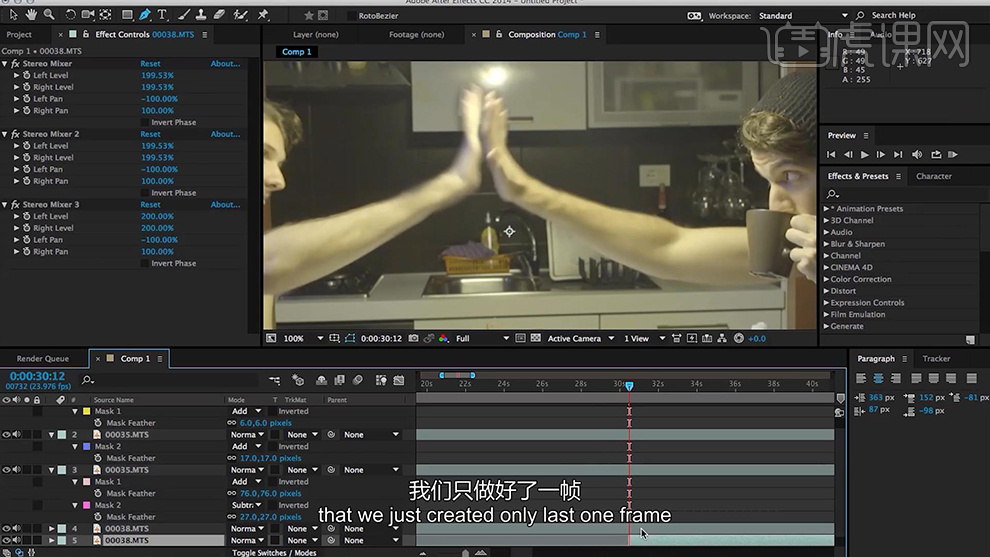
12. 【选择】蒙版图层,【调整】关键帧位置,【调整】蒙版图层位置。如图所示。
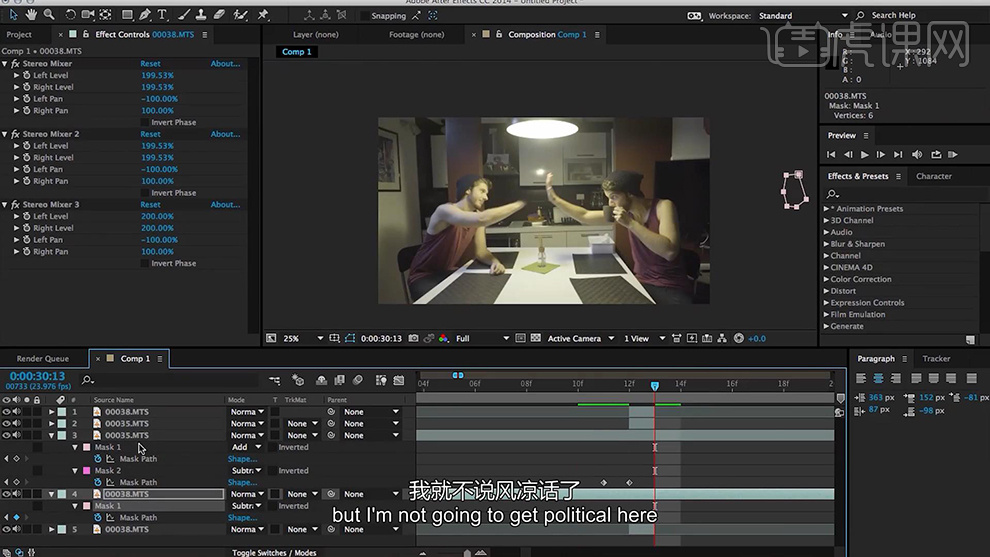
13.在premiere中,将视频时间对好,【添加】剪切效果,【调整】视频比例。【选择】击掌段的视频,【右键】速度和持续时间,【调整】速度,是两段视频时间重合。如图所示。
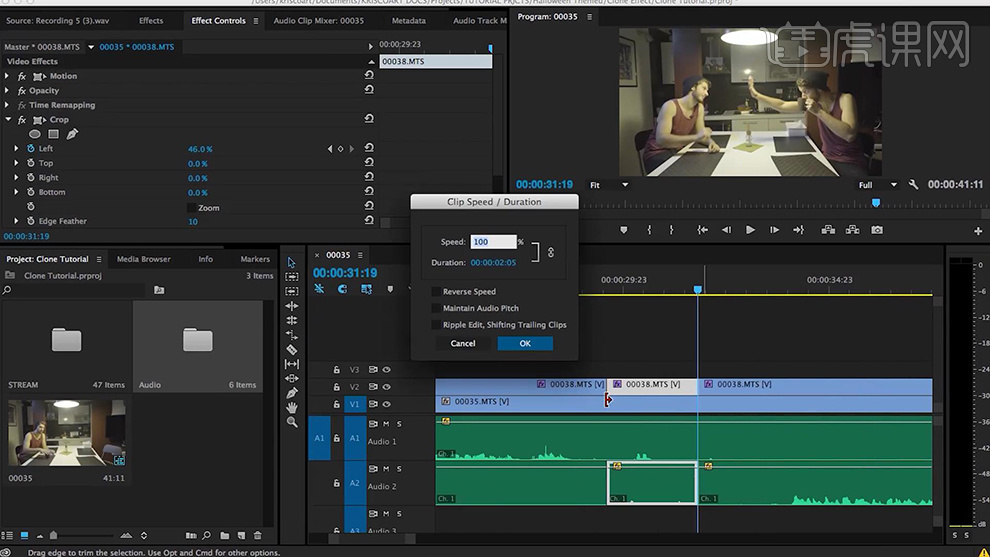
14.最终效果如图所示。